这篇教程ps技巧教程:50个非常优秀的PS快捷键分享写得很实用,希望能帮到您。
本组作品精选50个非常优秀的PS快捷键分享技巧,大家伙都是设计师,关于软件使用那是越快越好啊。大家伙都是设计师,关于软件使用那是越快越好啊。 一、常用的热键组合 1、图层混合模式快捷键:正常(Shift + Option + N),正片叠底(Shift + Option + M),滤色(Shift + Option + S),叠加(Shift + Option + O),柔光(Shift + Option + F),饱和度(Shift + Option + T),颜色(Shift + Option + C),明度(Shift + Option + Y)。 
2、混合模式循环热键(Shift + – /+):该组快捷键方便你在整套混合模式的选取中循环选取而不需要单独点击。 
3、不透明度调整快捷键:在输入框中输入1-10代表不透明度从10%-100%的变化。同时快速地输入任意两位数,可以实现当下数值的不透明度。例如快速输入59,则不透明度就是59%。 
4、填充不透明度快捷键:按住shift键快速键入1-10分别代表10%-100%,与上面的一样,快速输入任意两位数将直接呈现该数字的效果。 
5、前景色和背景色快速转换按键:X。该按键可以直接转换前景色和背景色。 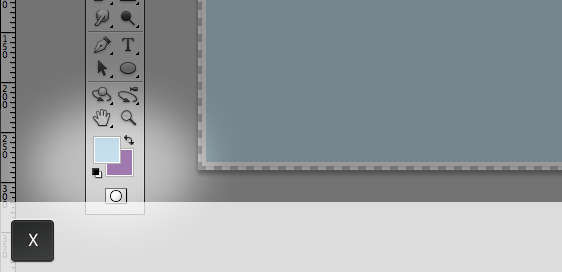
6、设置默认的背景色和前景色:D。该按键直接还原软件默认的前景色与背景色。 

7、调整画笔快捷键:括号建[或]改变画笔大小,按住shift同时按下括号建调整笔刷硬度。 
8、显示/隐藏标尺网格和辅助线:辅助线(Command + ; ),网格(Command + ‘ )。 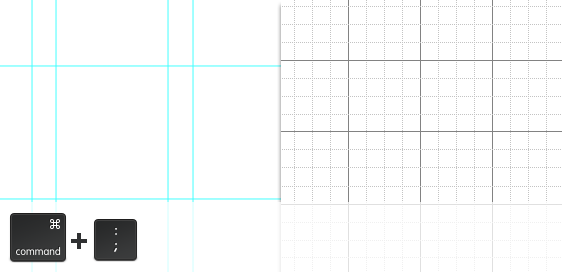
9、快速编辑色相/饱和度(Option + Command + U),色阶(Option + Command + L),曲线(Option + Command + M)。 
10、 shift+增加任何数量:其实在很多涉及数值调整的选项中,按下shift+ +/-可以上下调整数值。 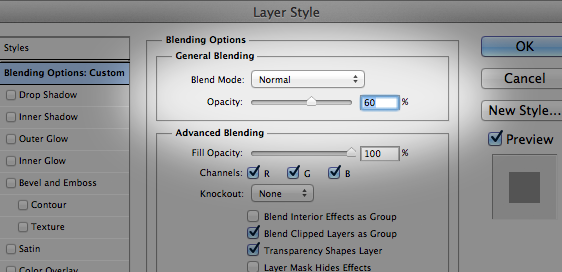
二、自定义必备快捷键 自定义快捷键有时候是很有用的,可以通过编辑→键盘快捷键或者Shift + Option + Command + K调出自定义面板。 11、水平和垂直翻转:可以绑定水平翻转为Shift + Command + H,垂直翻转为Shift + Command + J(为什么是J不是V?因为V给人的直接感觉就是粘贴所以不用它)。 
12、转换点工具:这是一个非常实用的工具。在类似的软件AI里面也有这么一个工具,快捷键是C,为了多平台好记一点,这里也可以设置为C,但是呢ps里面默认的C是裁剪工具,没事,设置好,然后继续往下读。 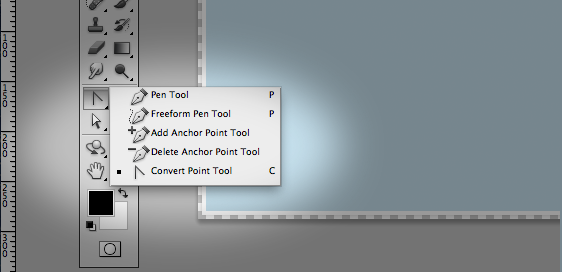
13、编辑→剪切:剪切工具是一个非常重要的工具。但是可以想象一下简单地选择一个选区,然后直接裁剪是多么爽快的行动啊。哪怕只是一个ps爱好者这招耍起来也是极其酷的!所以设置一下快捷键吧:Shift + Option + Command + C编辑之。
Photoshop调出灰蒙蒙黄昏唯美色调的城市照片
ps入门教程:高效操作配置攻略心得全分享 |

